先日実装の「サーバーバックアップ機能」。マクロやホットバー、ギアセット、HUDレイアウト等、様々な情報をFFXIVのサーバーに保存できる機能です。
これまではユーザー側に保存する「FFXIVランチャーのコンフィグからのバックアップ(以下コンフィグバックアップ)」のみが提供されていましたが、この実装により、二重のガードを施せるようになりました。
サーバーバックアップ実装の利点は、いろいろあります。
・環境が変わっても一発バックアップですぐ遊べる
・保存先の分散による安全性の向上
・(単独運用なら)保存容量やリソースの削減…etc
例えば外出先でログインしたいとき、これまではコンフィグバックアップを保存したUSBメモリ等を持ち歩く必要がありましたが、これからはサーバーからダウンロードして一発設定!また、PS4環境からPC環境に移行する場合なども、この仕組を使えばあっさり住み替え完了です。
ハードウェアに依存する画面解像度等は都度調整が必要ながら、プレイに関わるデータをまるっとバックアップできるため、僅かな労力で大きなリターン。
いわゆるクラウド保存なので、それに準じた危険性や脆弱性はあるものの、少なくとも私のUSBメモリ紛失率を考えたらずっと堅牢₍՞◌′ᵕ‵ू◌₎コンフィグバックアップも続けますけどね!
さておき。
これまでは事前にUSBメモリの準備等が必要だったところ、ゲーム内の操作だけでもバックアップが可能となりました。なら2つは何が違うの?を質問してみたところ、
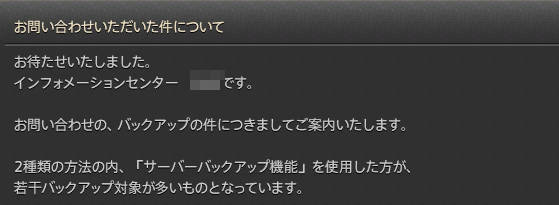
「サーバーバックアップのほうが、バックアップ対象はちょっと多いよ!」
との回答を頂きました。
……具体的には?は、何となく憚られたために聞きませんでしたが、作業の手間、受けられる恩恵で考えると、サーバーバックアップをメインに、コンフィグバックアップを補助として運用するのが良さそうです!
週ごとや月ごとにサーバーバックアップ、パッチごとにコンフィグバックアップ。新しいジョブを始めた、HUDレイアウトを大きく変えた等でも都度サーバーバックアップをすると、より安心ですね。
手順自体は非常にわかりやすいので、慣れれば1分もかかりません。というわけで、サーバーバックアップの手順をご案内!画像つきでささーっといくでござる!
もくじ
1.キャラクター設定データのバックアップ
2.クライアント共通設定データのバックアップ
3.間違えてダウンロードした時等、復元したいとき
4.コンフィグバックアップ
1.キャラクター設定データのバックアップ

まず、ゲームにログインしてキャラクター選択画面へ。右上のアイコンを選択します。

先ほどお話した、USBとかにもバックアップできるでーというお知らせ。二重の防御を敷いていくでござるよ。いまなら100均でも売ってますもんね、USBメモリ。

進むと、コントロールパネルが出てきます。データをサーバーに保存する「アップロード」、保存したデータを取り込む「ダウンロード」、ダウンロードを取り消す「復元」が選べます。
初回であればアップロード一択。ダウンロードと復元については後述します。

サーバー上に保存されている設定と、実機で動いている設定が同じ場合、このように「必要あらへんで」と言われます。ので、ちょっと変えて試してみましょう。

クロスホットバーをアホほどデカくしました。HP関連や剣気は心眼で見よ。
この状態でログアウトし、ダウンロード画面に進むと…
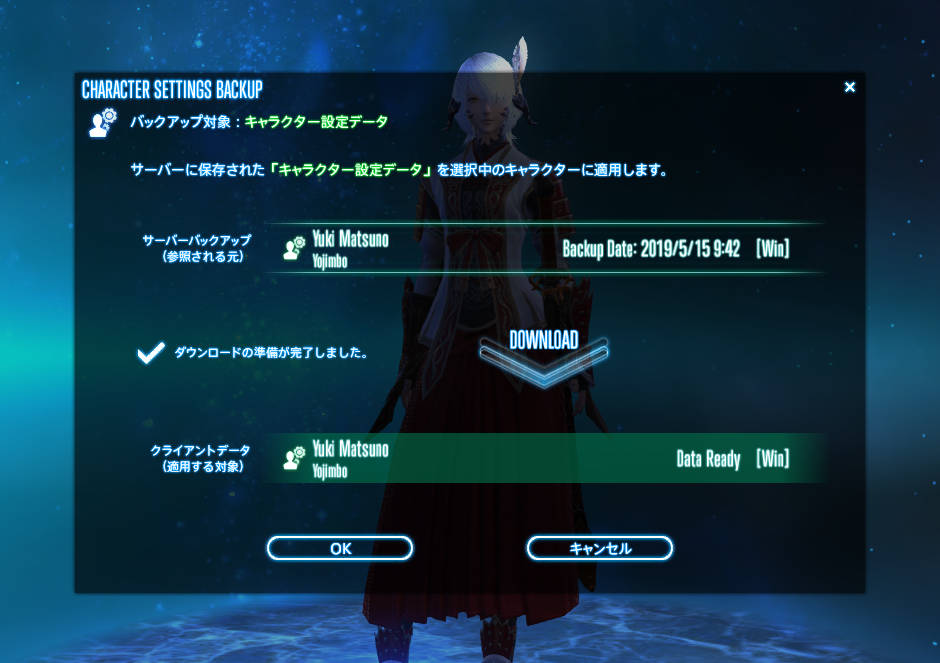
同一のデータではなくなったため、ダウンロードができるように!

ダウンロードを実行するとこのように表示され、バックアップ画面は閉じられます。ログインしてみると……


なおった!
XHBの中身をぐちゃぐちゃにしたり、HUDの配置を入れ替えたり、ギアセットを適当に上書きしたとしても、バックアップさえしてあれば、元に戻すことができます。なんて便利!
以上が、キャラクター設定データのバックアップ作業です。
2.クライアント共通設定データのバックアップ
続いては、クライアント共通設定データのバックアップ手順!
……なのですが、やることはほとんど一緒。

キャラクター設定データと同じレイアウトのコントロールパネル。操作も同じです。
3.間違えてダウンロードした時等、復元したいとき
調整を失敗したと思ってバックアップからダウンロードをしたけれど、よく考えたらやっぱり変更したほうが良かったから、ダウンロードをなかったことにしたい!なんて時に「復元」が活躍します。
……ちょっと日本語が難しいのですが、この記事の流れで言うと、
「XHBをむっちゃデカくして見やすくした!」
「いやこれはアカンやろ!戻さな!」
(バックアップからダウンロード)
「戻った……いや!やっぱデカいほうがええわ!」
(復元)
「よっしゃ!デカいのは正義や!」
……みたいな。(伝わりにくい
ダウンロードをした際、そのデータで上書きする前に、一時避難をしてくれているのです。親切ですね₍՞◌′ᵕ‵ू◌₎
用途は限定的ですが、誤操作の保険ともなりますし、使い方は覚えておくと良いかな!キャラ設定&共通設定、それぞれの右下にボタンがあります。


ここを押すと、以下のような画面に、直前のダウンロード実行日時が表示されます。
4.コンフィグバックアップ
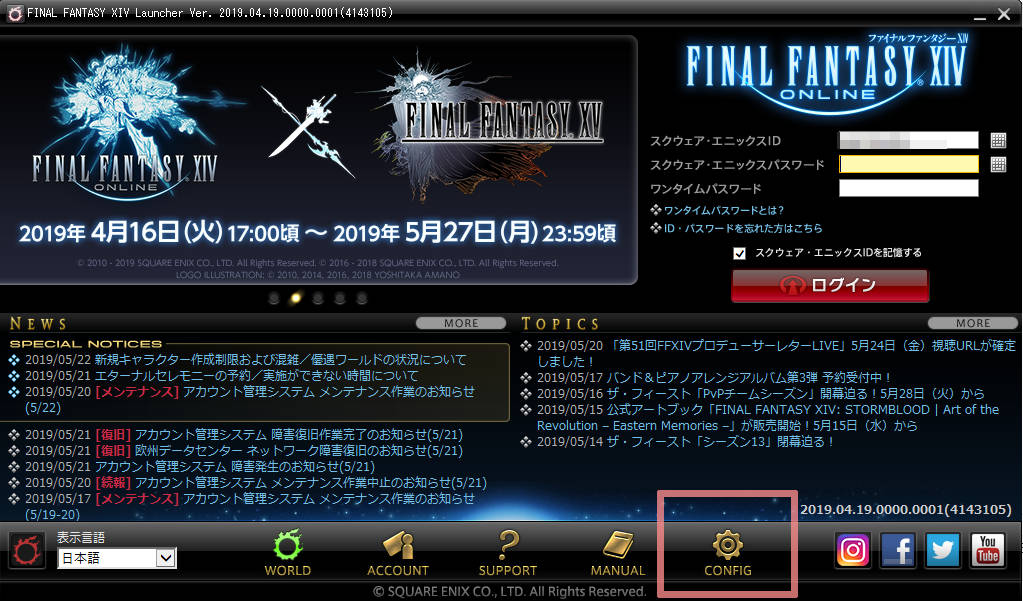
せっかくなので二重の対策、仮想保存に対する物理保存である、コンフィグバックアップの手順もご紹介!
FFXIVランチャーの右下、歯車マークの「CONFIG」を押します。
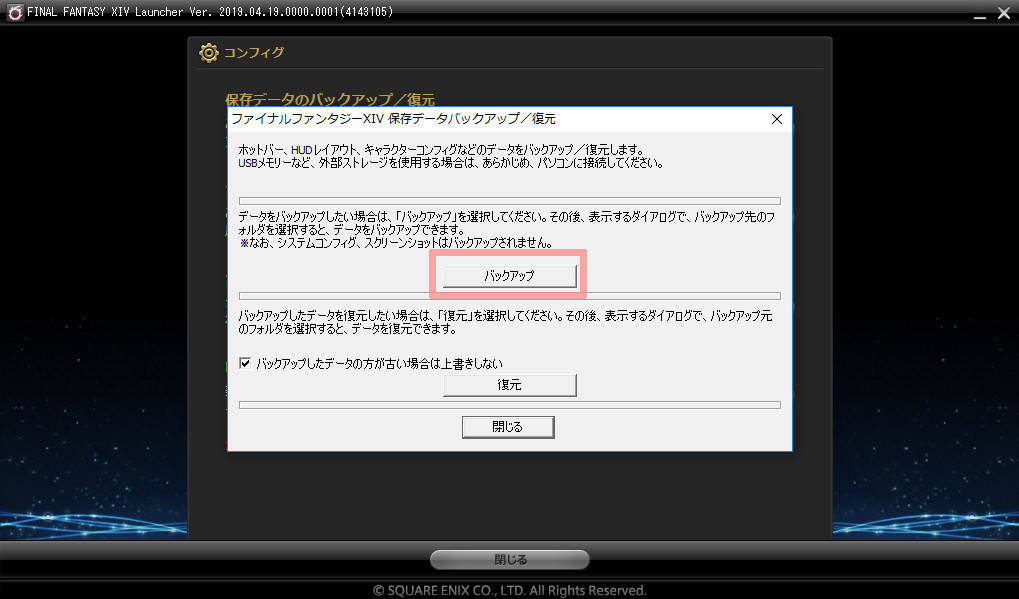
この画面で「バックアップ」を押し、保存場所を選択。
記事中でUSBメモリを念頭においたご紹介をしてきましたが、パソコンにそのまま保存でもいいし、オンラインストレージサービス(OneDriveとか)に保存するのもいいでしょう。自分自身の「安心」のために、満足できる範囲でいきましょう!
おわりに

幅広い設定をクロスプラットフォームで共有できるようになった、サーバーバックアップ機能。いちユーザーとして、非常にありがたく感じます。そのうえで、どのように活用していくか、よく考えていきたいですね!











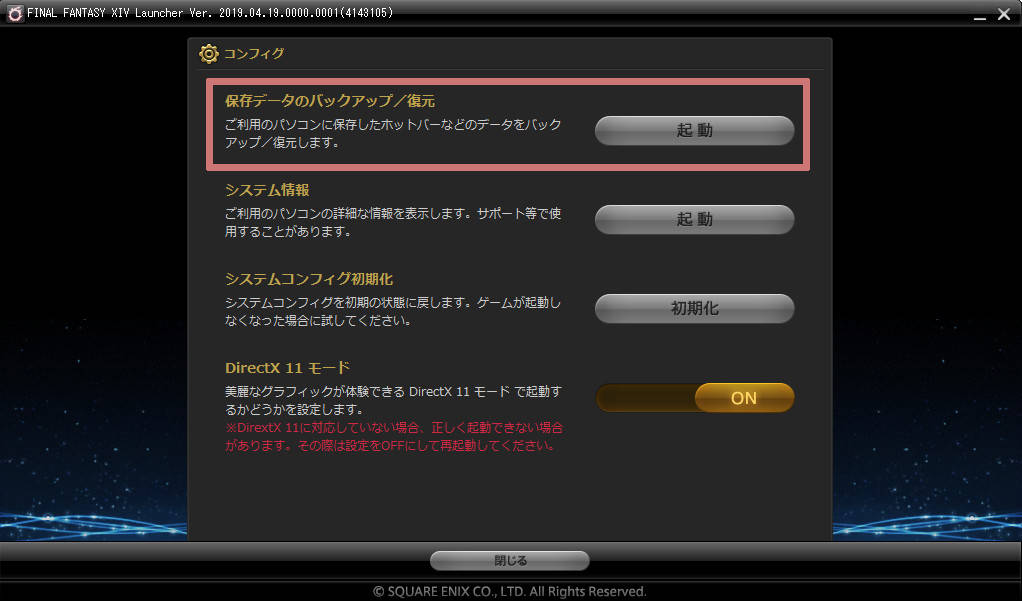

この記事へのコメントはありません。